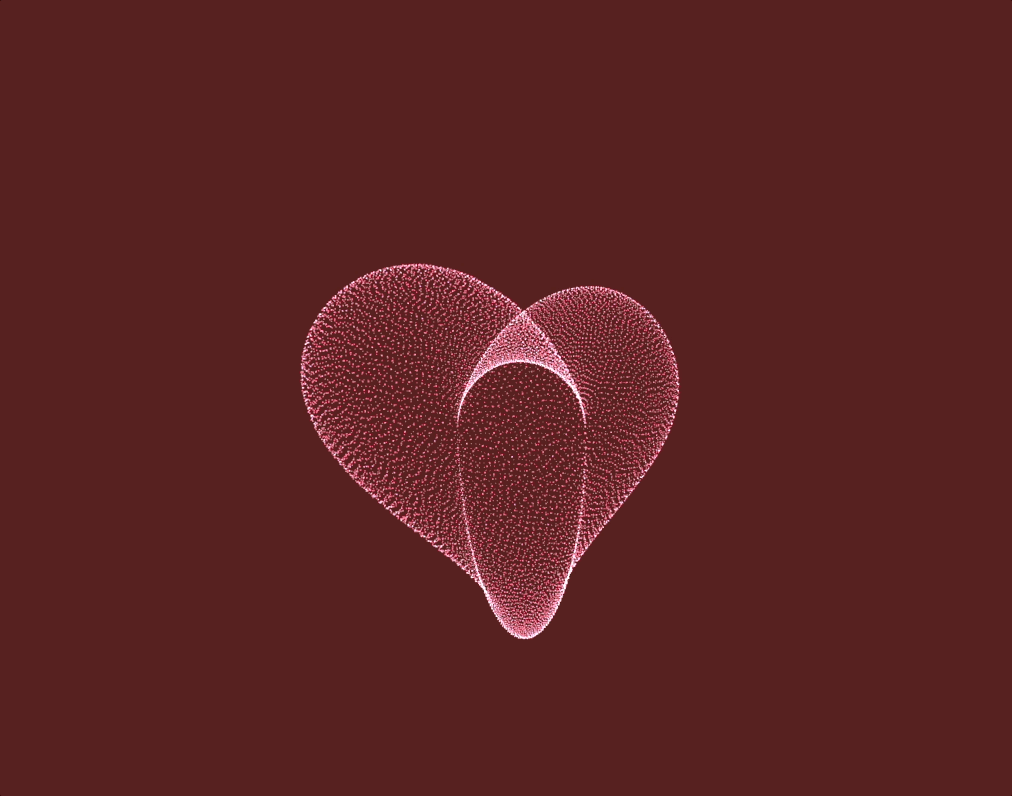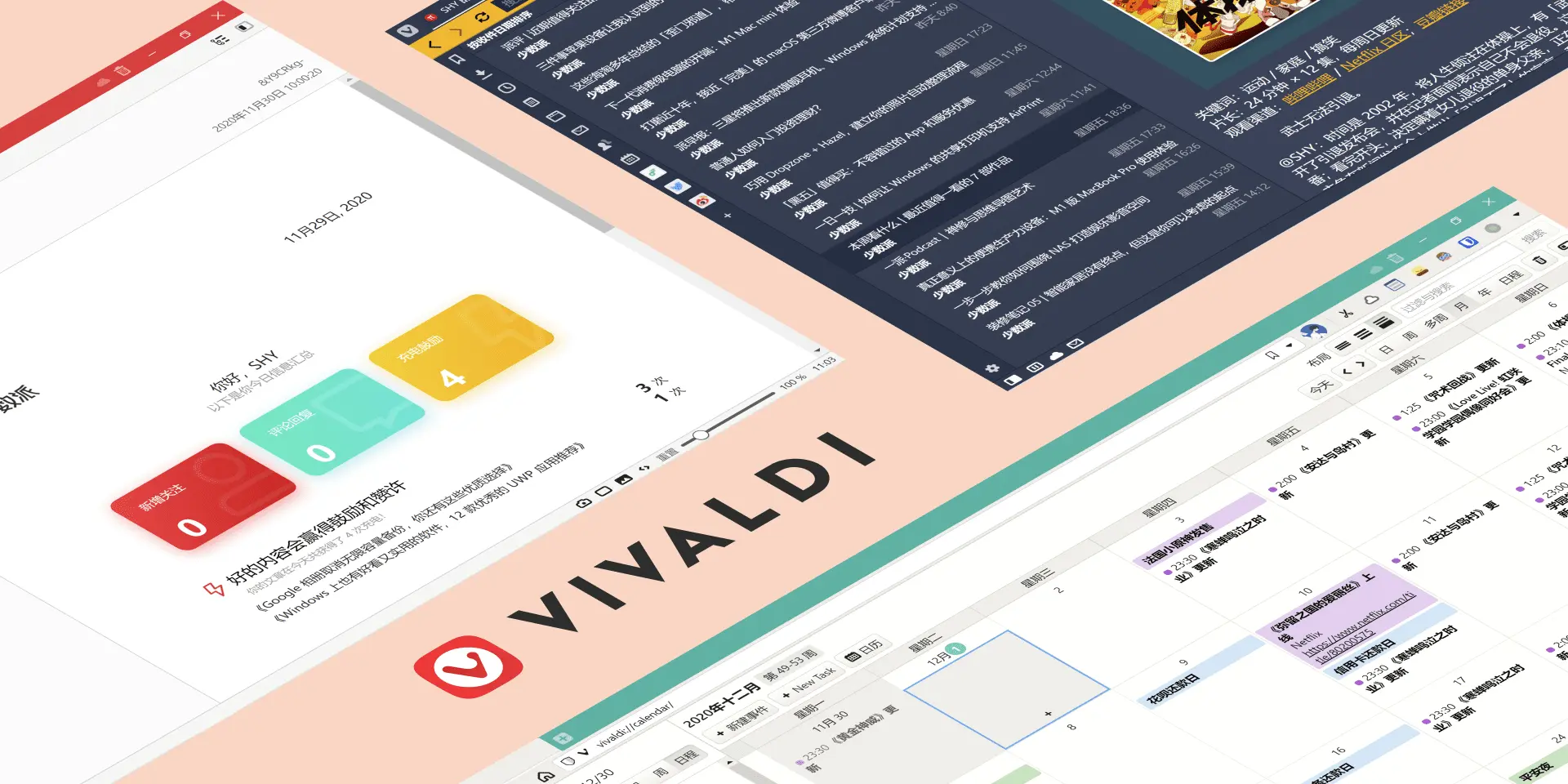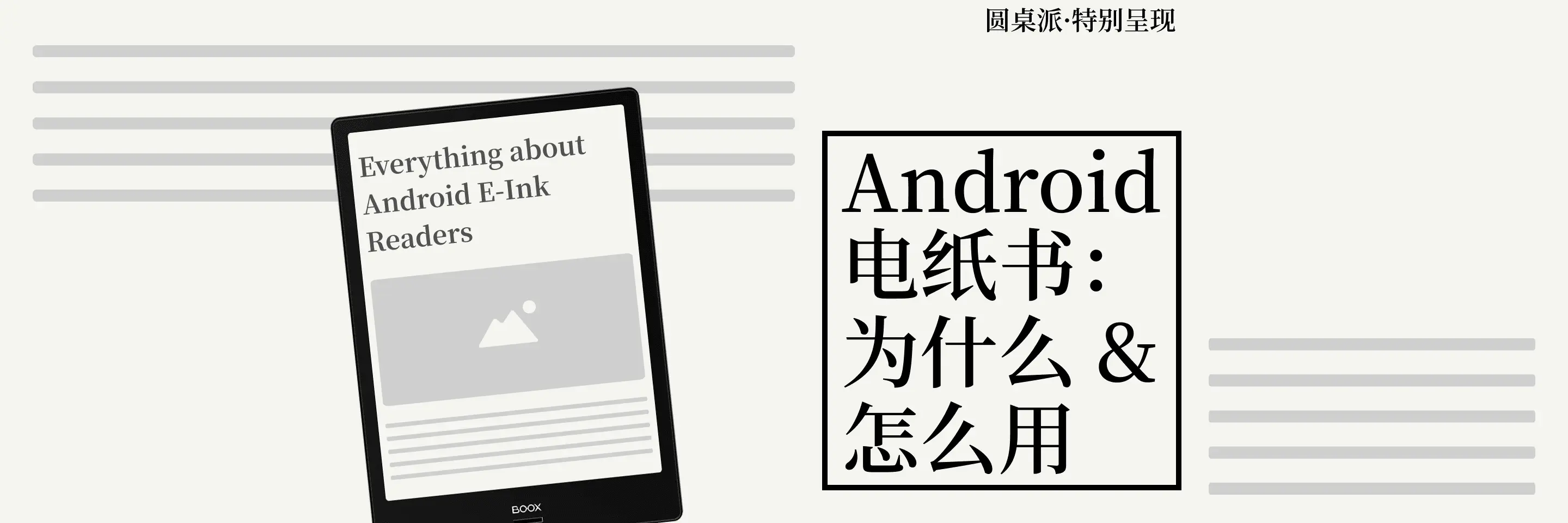理想 AI 眼镜 Livis:首先是副好眼镜,这真的很重要
如果要给你的爱车买外设,你想到的一般是什么?
大概率是车衣、灭火器、安全锤、儿童座椅、户外电源之类的东西对吧。但理想说:停停停,我这里还有一个新东西——
这就是理想最新发布的 AI 智能眼镜「Livis」,一副好眼镜、一副好墨镜、一个好音响、一个好相机,还有一整天的长续航。
当然,它也能顺便帮你控制理想汽车——
爱范儿收到的理想 Livis 智能眼镜是科技灰亮光配色,搭配一对蔡司平光感光变色镜片,被太阳光照射后会变成灰色的墨镜。
根据我们目前体验的感受来看,这或许就是现阶段最聪明的「车用墨镜」了。
当然,作为一副智能眼镜类产品,我们必须同时从「智能」和「眼镜」两方面去评价。而这次理想 Livis 做得最好的一点,就在于它先是一副好眼镜、然后才是一个智能的眼镜。
其实仅从外观和设计上,我们就能看出,理想 Livis 将产品重点放在「做个好眼镜」上的优先级是很高的。
理想 Livis 在保证长达 18 小时典型使用时间的前提下,做到了仅仅 36g 的裸框重量,即使加上镜片,整机的重量也能维持在 50g 上下。
按照理想的说法,Livis 就是目前世界上最轻的智能眼镜。
而为了让 Livis 作为一副眼镜更好用,理想也在镜片上花了不少功夫。理想 Livis 的镜片合作方为百年光学大厂蔡司,从透明到墨镜,无论平光还是远近视,都有非常丰富的镜片选择。相比于其他同类智能眼镜,蔡司镜片的加持让 Livis 在清晰度上获得了明显优势。
此外,理想 Livis 作为一款主打配车使用的产品,直接标配了支持无线充电功能的眼镜盒,实现随充随用、随放随充。
而在眼镜的基础功能之外,理想 Livis 的主要功能体现在这三点上:音响、相机,以及智能控车。
其中最突出、也最让我们在体验时感觉到惊喜的,就是理想 Livis 的音乐能力。
作为一副开放式耳机,它配备了一套「双磁路三明治扬声器」,利用智能调频,让近场(人耳位)声音加强,远场(路人位)声音抵消,实现了开放式耳机防漏音的功能。
而 Livis 的实际音质表现也的确有点东西,甚至是爱范儿目前体验过的智能眼镜里面音质最好的一个。
和一般的开放式以及骨传导耳机不同,理想 Livis 的扬声器支持空间音频效果,加上支持立体收音的 4 麦克风阵列,通过眼镜录音再回放的时候,不仅人声很清晰,而且能够听出声音的来源方向。
此外,理想还给 Livis 眼镜画了一个相当令人期待的饼:这款眼镜后续可以通过 OTA,解锁更进一步的车机互联玩法,支持上车后作为头枕音响使用——直接解决了目前所有理想车型都不支持头枕音响的问题。
那么目前智能眼镜最流行的记录功能,理想 Livis 做得怎么样呢?它的传感器为 1200 万像素的索尼 IMX681,视场角达到了 105 度,抓拍响应时间也来到了相当优秀的 0.7 秒,几乎已经和手机的拍照速度相同了。
值得一提的是,理想 Livis 支持拍摄实况照片,能够在摁下快门后保持录制 3 秒钟的视频,这个功能在智能眼镜上很少见。
至于录像方面,理想 Livis 的表现就不如 Ray-Ban Meta 这种有直播属性的智能眼镜了,Livis 单次录像的长度被限制在了三分钟,总时长为 47 分钟。画幅则支持横向或竖向的 4:3 与 16:9 共计四种,基本涵盖了所有社媒形式。
而对于一款「车厂眼镜」最根本的需求——智能控车方面,理想 Livis 则交出了一份令人满意的答卷。
首先,Livis 需要通过手机上的「理想同学」app 进行连接,佩戴眼镜的时候可以直接呼叫和调用最新版的 MindGPT-4o 模型的理想同学 agent,唤醒仅需 300ms,对话响应时间也压缩到了 800ms。
佩戴理想 Livis 眼镜时,你不需要掏出手机、也不需要抬起手腕解锁手表,只需要对着空气说一句「理想同学」,就能控制车上的空调冰箱后备箱,也能很方便的查询当前车辆位置和续航里程等信息。
在我们的实际体验中,用 Livis 呼叫理想同学不仅响应非常快,它也支持上下文连续问答,app 中的「记忆功能」也可以成为语音记事本,让它帮你记住一些零碎信息——比如帮你记住车停在了「北京西站南广场东」。
不过目前 Livis 搭配理想同学 app 也有一些局限,比如它没法创建或者写入日程提醒,只能帮你记住文字信息,并且也没有条件触发提醒,记住的信息都需要你主动去问。如此种种,还不够方便。
换句话说——给 Livis 下指令、随口聊聊天问问信息还行,想让它当一个「随车秘书」就不太方便了。
总之,对于一款「汽车周边」,理想 Livis 眼镜基本达到了我们对于眼镜、智能以及控车的期待,更何况哪怕抛开所有「智能」的部分,它依然是一款相当不错的蔡司眼镜。
理想 AI 眼镜 Livis 的起售价为 1999 元,整镜国补后 1699.15 元,而配备 1.60 折射率的透明屈光镜片到手仅需 2005.15 元。这价格在外面单买蔡司镜片可能都不够,理想还给你送一副智能眼镜。
▲ 理想 AI 眼镜 Livis 各版本售价
对于非车主来说,这是一副支持线上配镜、蔡司加持且音质不错的智能眼镜,听歌、拍照、录像、随时问答。
![]()
而对于车主而言,不仅能用上方便无感的语音车控,Livis 还能取长补短、变身成为车载的头枕音响,说不准等以后功能更加完善了,还能实现语音召唤车辆驶出车位、AI 智能聚合变成你的随车秘书等等高级功能,想想都刺激。
#欢迎关注爱范儿官方微信公众号:爱范儿(微信号:ifanr),更多精彩内容第一时间为您奉上。